■概要
Gmailに届く重要な添付ファイル付きのメールを、都度Google Chatでチームに共有する作業は、地味ながらも手間がかかるものです。手作業による共有は、対応の遅れや共有漏れにつながる可能性もあります。このワークフローは、特定のキーワードを含むメールをGmailで受信した際に、その内容を自動でGoogle Chatに通知するものです。この連携により、手作業による情報共有の手間を省き、迅速で確実なチーム連携を実現します。
■このテンプレートをおすすめする方
■このテンプレートを使うメリット
■フローボットの流れ
※「トリガー」:フロー起動のきっかけとなるアクション、「オペレーション」:トリガー起動後、フロー内で処理を行うアクション
■このワークフローのカスタムポイント
■注意事項

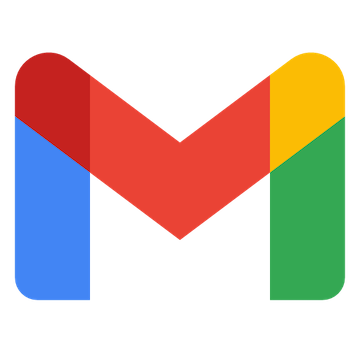
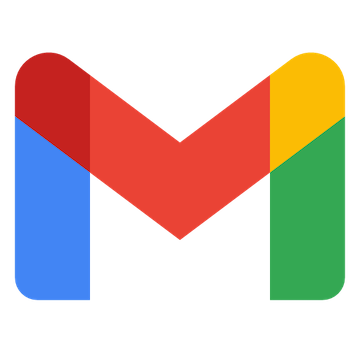

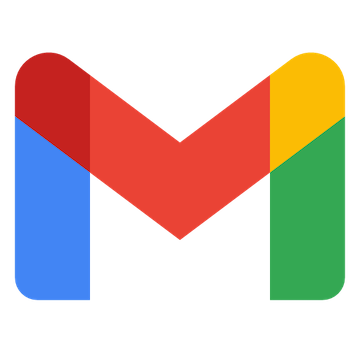 特定のキーワードに一致するメールを受信したら
特定のキーワードに一致するメールを受信したら
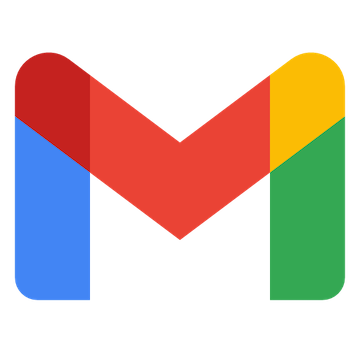 特定のラベルのメールを受信したら
特定のラベルのメールを受信したら
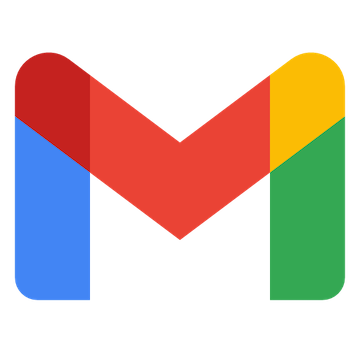 特定のラベルのメールを受信したら(ラベルID指定)
特定のラベルのメールを受信したら(ラベルID指定)
 スペースにメッセージが送信されたら
スペースにメッセージが送信されたら
 ボットにメンション付きのメッセージを送信したら
ボットにメンション付きのメッセージを送信したら
 スペースにファイルが投稿されたら
スペースにファイルが投稿されたら
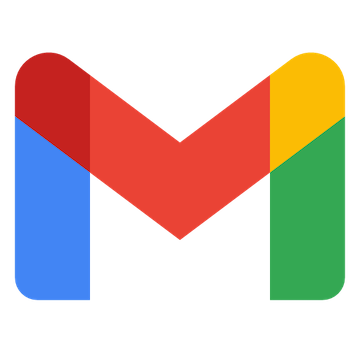 メッセージIDの一覧を取得
メッセージIDの一覧を取得
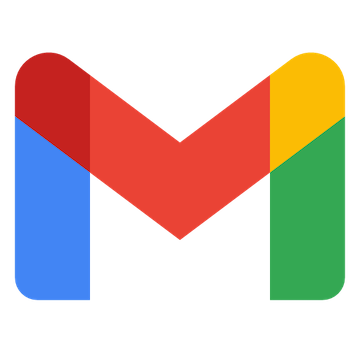 メッセージをゴミ箱へ移動する
メッセージをゴミ箱へ移動する
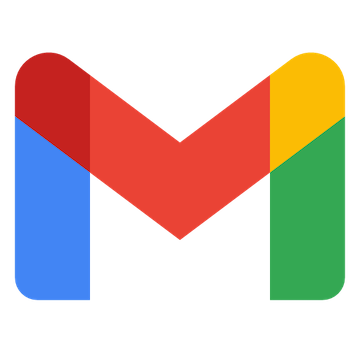 特定のメッセージにラベルを追加
特定のメッセージにラベルを追加
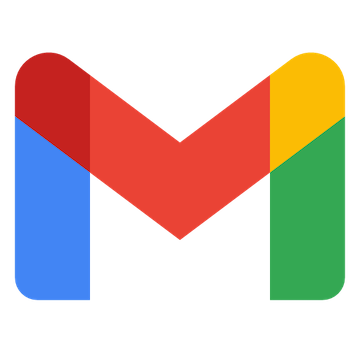 特定のメッセージのラベルを削除
特定のメッセージのラベルを削除
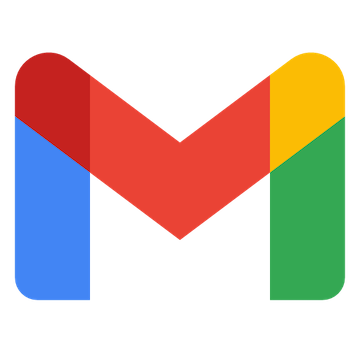 特定のメッセージを取得
特定のメッセージを取得
 メッセージを送信
メッセージを送信
 スペースを削除
スペースを削除
 スペースを作成
スペースを作成
 スペースにメンバーを招待
スペースにメンバーを招待
 スペースからメンバーを削除
スペースからメンバーを削除
 スペースにグループを招待
スペースにグループを招待
 メンバーのスペース権限を変更
メンバーのスペース権限を変更
 スレッドにメッセージを送信
スレッドにメッセージを送信
 メッセージを引用して返信
メッセージを引用して返信
 スペースの更新
スペースの更新
 ダイレクトメッセージのスペースを作成
ダイレクトメッセージのスペースを作成
 ファイルを添付してメッセージを送信
ファイルを添付してメッセージを送信
 添付ファイルをアップロード
添付ファイルをアップロード
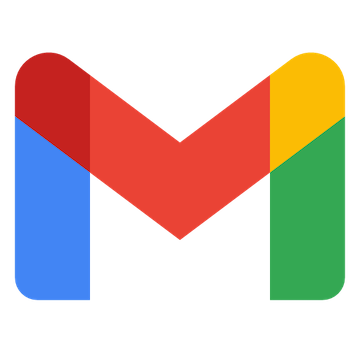 特定のキーワードに一致するメールを受信したら
特定のキーワードに一致するメールを受信したら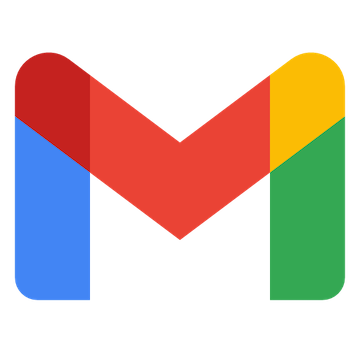 特定のラベルのメールを受信したら
特定のラベルのメールを受信したら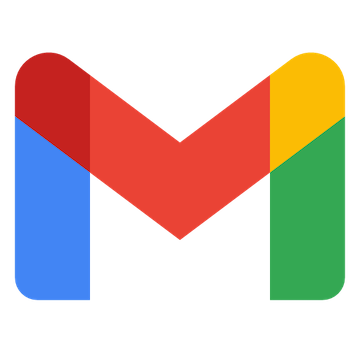 特定のラベルのメールを受信したら(ラベルID指定)
特定のラベルのメールを受信したら(ラベルID指定)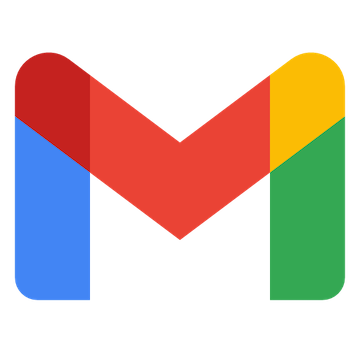 メッセージIDの一覧を取得
メッセージIDの一覧を取得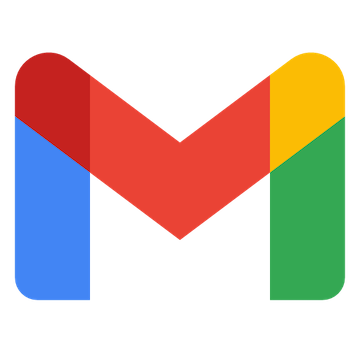 メッセージをゴミ箱へ移動する
メッセージをゴミ箱へ移動する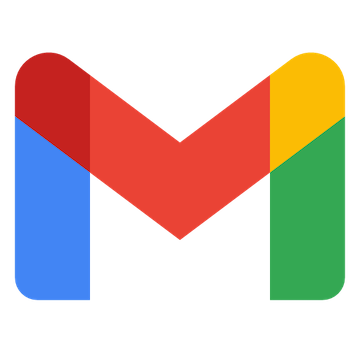 特定のメッセージにラベルを追加
特定のメッセージにラベルを追加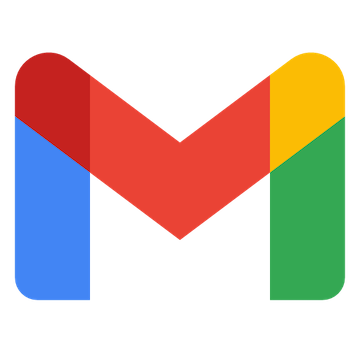 特定のメッセージのラベルを削除
特定のメッセージのラベルを削除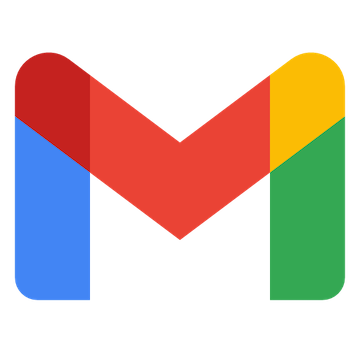 特定のメッセージを取得
特定のメッセージを取得 スペースにメッセージが送信されたら
スペースにメッセージが送信されたら ボットにメンション付きのメッセージを送信したら
ボットにメンション付きのメッセージを送信したら スペースにファイルが投稿されたら
スペースにファイルが投稿されたら メッセージを送信
メッセージを送信 スペースを削除
スペースを削除 スペースを作成
スペースを作成 スペースにメンバーを招待
スペースにメンバーを招待 スペースからメンバーを削除
スペースからメンバーを削除 スペースにグループを招待
スペースにグループを招待 メンバーのスペース権限を変更
メンバーのスペース権限を変更 スレッドにメッセージを送信
スレッドにメッセージを送信 メッセージを引用して返信
メッセージを引用して返信 スペースの更新
スペースの更新 ダイレクトメッセージのスペースを作成
ダイレクトメッセージのスペースを作成 ファイルを添付してメッセージを送信
ファイルを添付してメッセージを送信 添付ファイルをアップロード
添付ファイルをアップロード